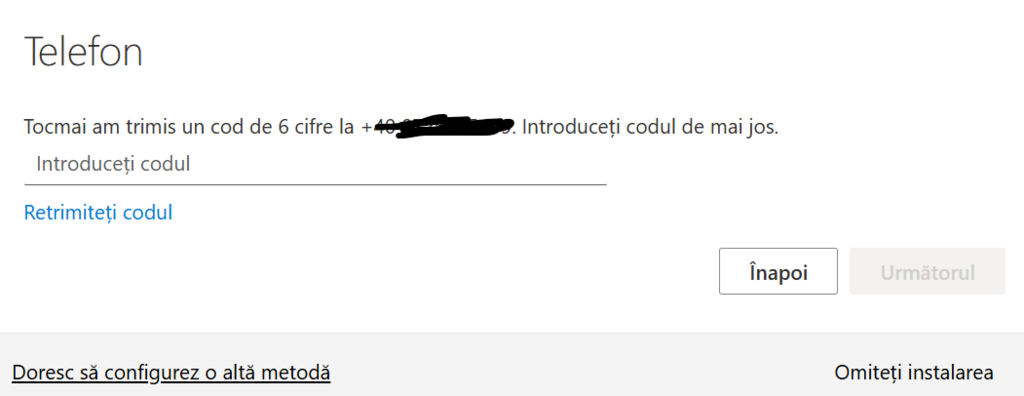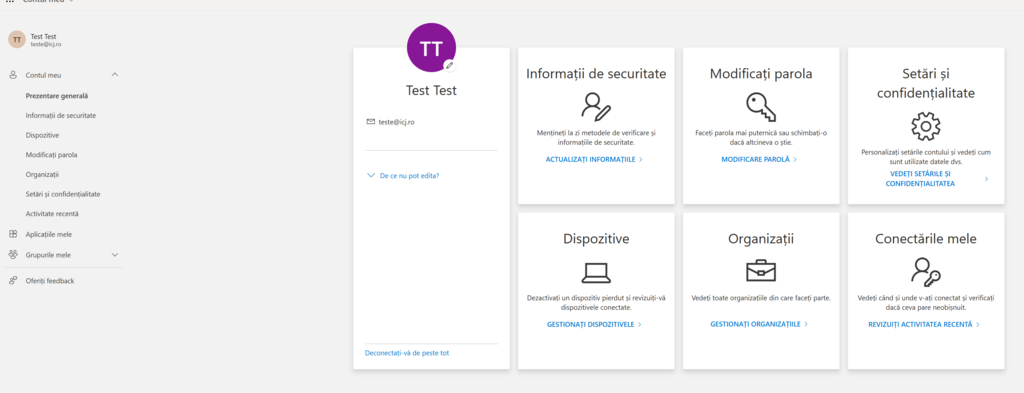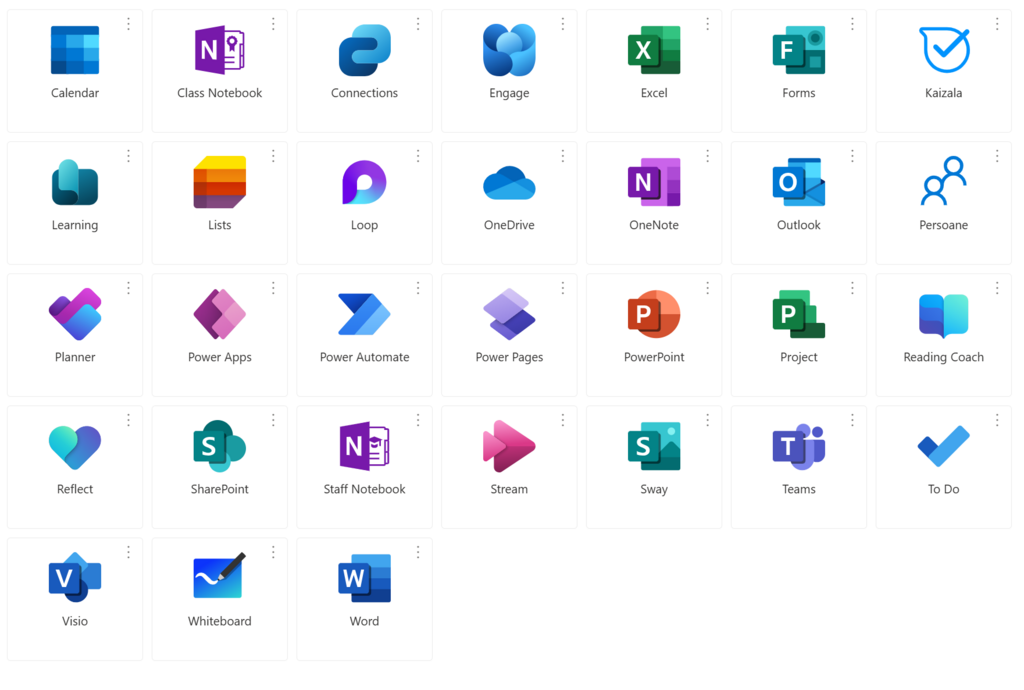Prezenta pagină este dedicată personalului propriu (cercetători titulari și personal auxiliar), precum și cercetătorilor asociați și doctoranzilor ICJ și pune la dispoziție informațiile necesare pentru obținerea și utilizarea resurselor instituționale oferite de ICJ, respectiv:
Institutul de Cercetări Juridice al Academiei Române pune la dispoziția personalului propriu (cercetători titulari și personal auxiliar), precum și cercetătorilor asociați și doctoranzilor, posibilitatea de a utiliza o adresă de e-mail instituțională de forma prenume.nume@icj.ro.
Accesul la e-mail se realizează prin intermediul aplicației Microsoft Outlook, disponibilă pe Windows, Mac, Android (Google Play) și iOS (App Store).
Adresa instituțională de e-mail se solicită prin completarea și transmiterea formularului de mai jos:
După analizarea formularului, solicitantul va primi un răspuns pe adresa de e-mail secundară indicată:
Pe adresa de e-mail secundară indicată în formular, solicitantul va primi două mesaje separate:
În mesajul de bun venit găsiți link-ul pentru setarea parolei de acces la contul instituțional;
este activ și poate fi utilizat.
Pentru utilizarea adresei instituționale @icj.ro, recomandăm configurarea acesteia în aplicația Microsoft Outlook, disponibilă gratuit pentru Windows, Mac, Android și iOS.
📌 După instalare, deschideți aplicația Outlook și adăugați contul instituțional prenume.nume@icj.ro, folosind parola setată în etapa anterioară. Instrucțiunile detaliate de configurare manuală (servere, porturi etc.) se regăsesc în cel de-al doilea mesaj primit pe e-mailul secundar (personal).
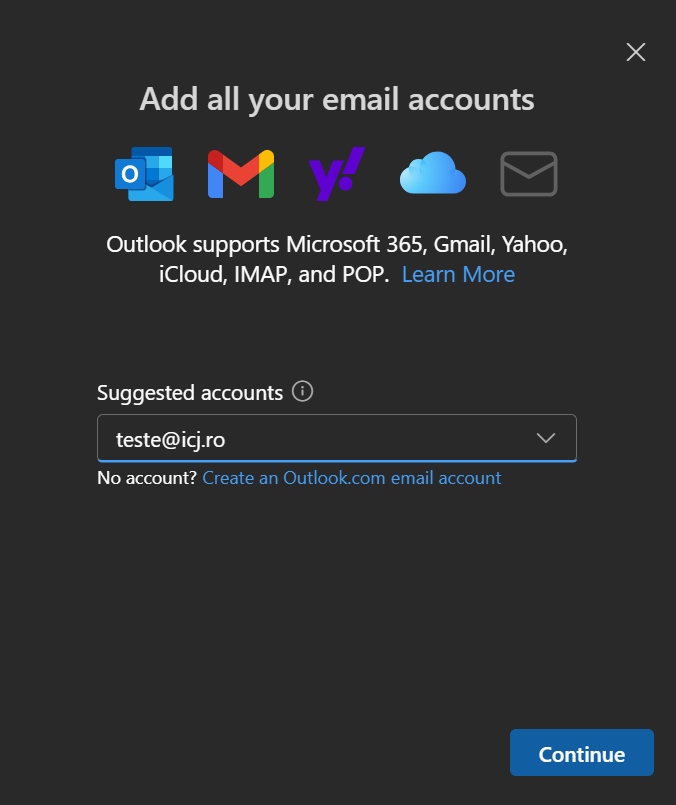
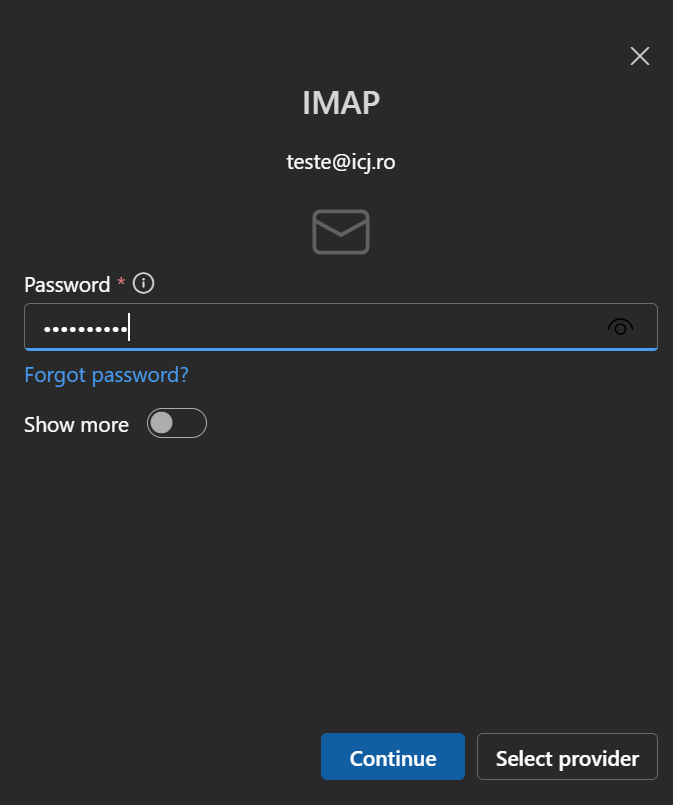
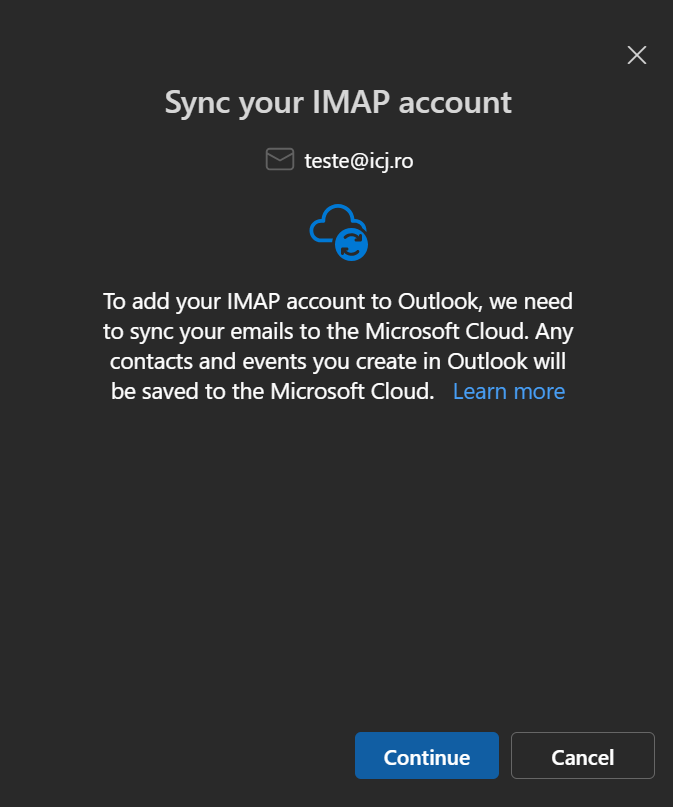
Opțional: Puteți adăuga și alte conturi de e-mail în Outlook, dar adresa @icj.ro va rămâne contul principal pentru activitățile instituționale.
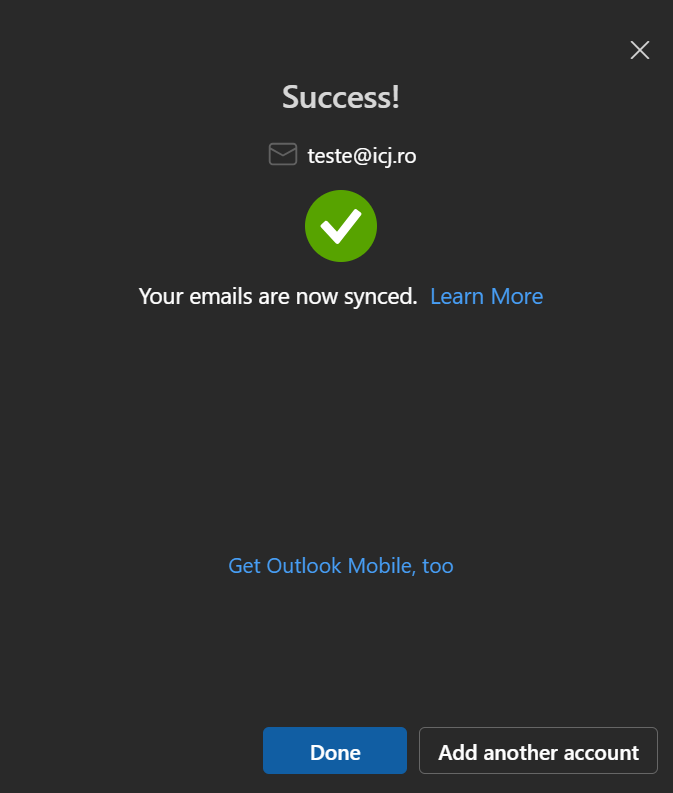
ICJ a obținut din partea Microsoft statutul de instituție academică Microsoft și a fost înrolat în programul Microsoft Education; licențele constituie donații din partea Microsoft.
Beneficii: Atât personalul propriu, cât și doctoranzii ICJ, pe baza adresei de e-mail instituționale, vor avea acces la pachetul Microsoft Office Education A1. Pachetul include:
ATENȚIE: Pot solicita licența Microsoft Education A1 doar personalul propriu și doctoranzii ICJ care au obținut e-mail instituțional (@icj.ro).
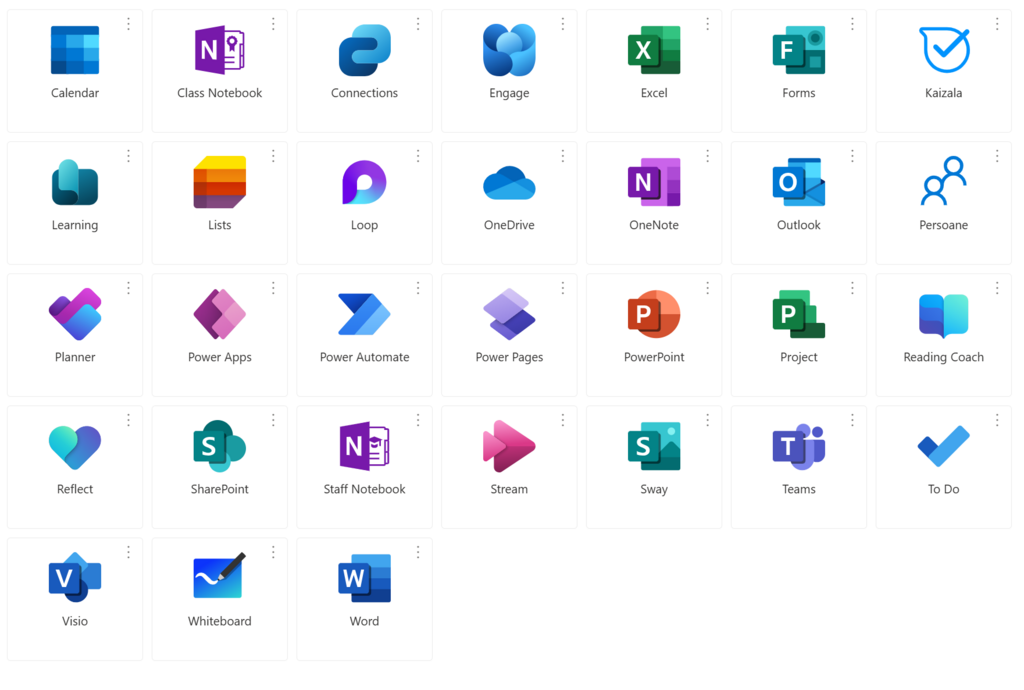
ATENȚIE: Pot solicita licența Microsoft Education A1 doar personalul propriu și doctoranzii ICJ care au obținut e-mail instituțional (@icj.ro).
Licența se solicită prin completarea și transmiterea formularului de mai jos:
După analizarea formularului, solicitantul va primi un răspuns pe adresa de e-mail indicată:
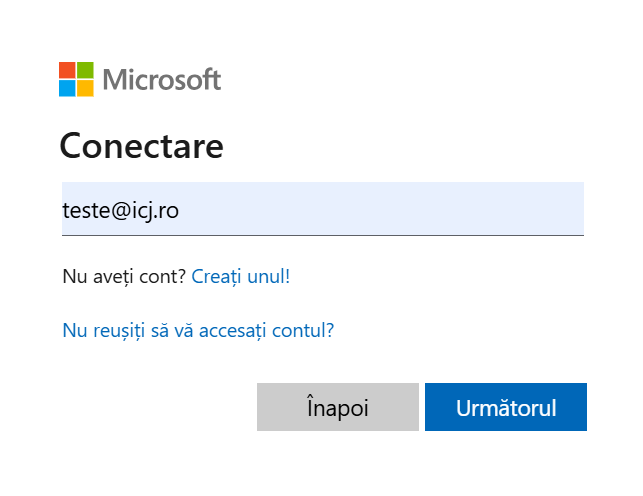
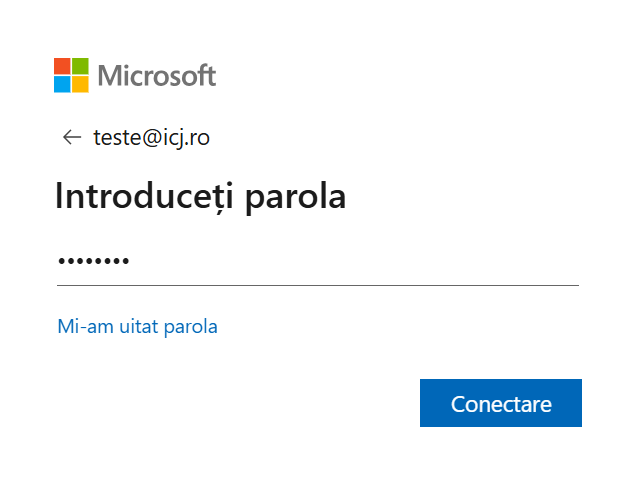

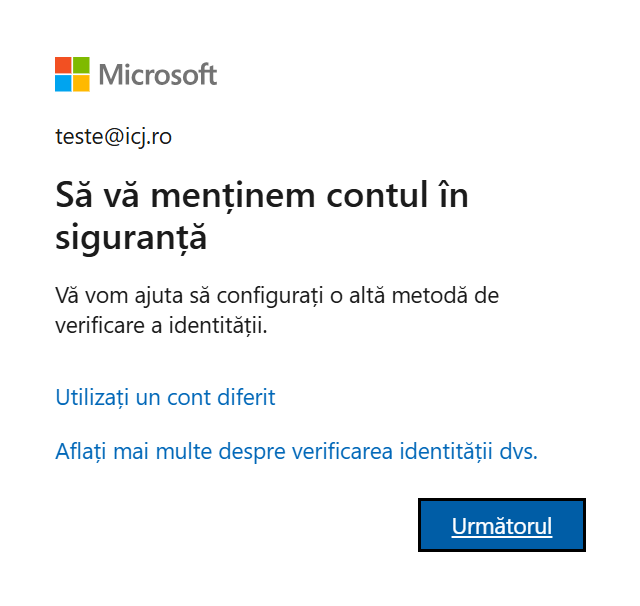
Pentru a confirma identitatea și a securiza contul, urmează acești pași:
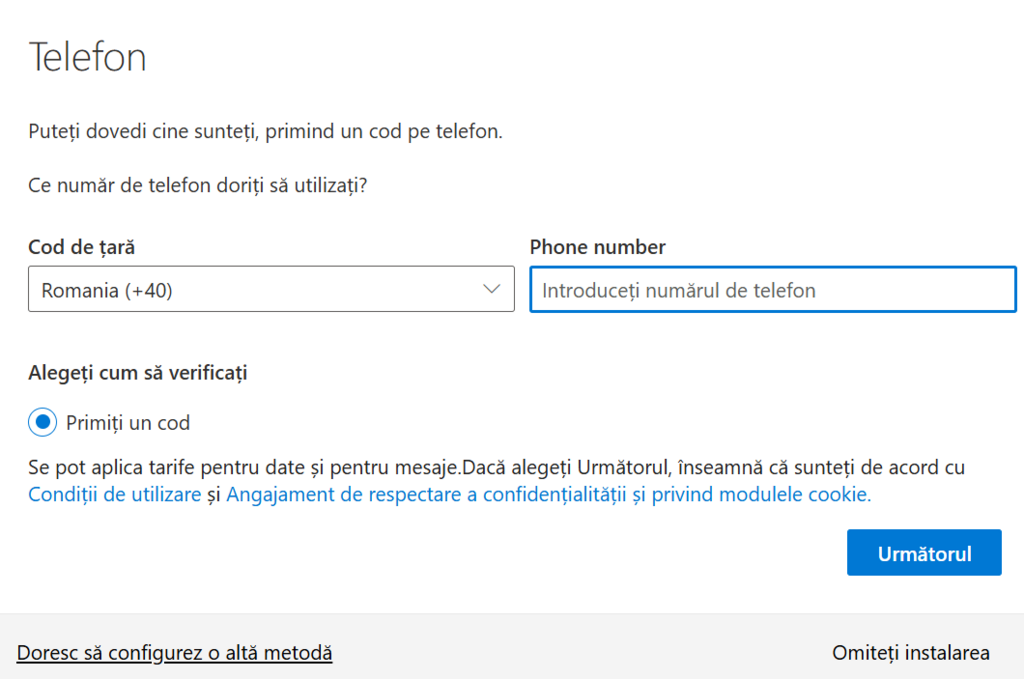
Pentru a valida numărul de telefon și a finaliza configurarea securității contului: